Wurden wertvolle Daten durch die integrierte Windows-Sicherheit entfernt oder in Quarantäne gestellt? Heute werden wir über Möglichkeiten sprechen, gelöschte Daten wiederherzustellen, analysieren, wohin verschobene Dateien gelangen, sowie optimale Einstellungen für den integrierten OS-Verteidiger bereitstellen.
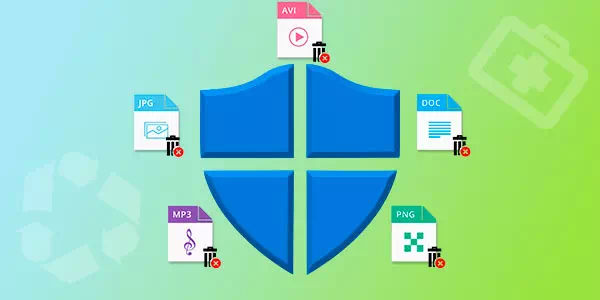
Inhalt
- Wie richte ich Windows Defender ein, aktiviere oder deaktiviere ihn?
- Wie man eine Datei aus der Quarantäne von "Windows Defender" wiederherstellt
- Wie richte ich Ausnahmen für mein Schutzsystem ein?
- Was tun, wenn der Windows Defender wichtige Daten gelöscht hat?
Das Windows-Sicherheitssystem ist eine integrierte Antivirensoftware, die es Ihnen ermöglicht, das Eindringen und die Verbreitung von bösartigen Programmen auf Ihrem Computer zu vermeiden.
Der Virenschutz in Windows 10 ist ein leistungsstarker Verteidiger des Systems, der selbst von erfahrenen Hackern nicht durchbrochen werden kann. Deshalb sind die häufigsten Opfer von Hacking-Benutzer, die ältere Betriebssystemversionen verwenden, sowie diejenigen, die den Virenschutz deaktiviert haben, indem sie Schutz von Drittanbietern wählen.
Obwohl die integrierte Windows-Schutzfunktion effektiv ist, ist sie nicht ideal, sodass einige Benutzer feststellen können, dass das Antivirenprogramm wichtige Daten entfernt hat, indem es sie fälschlicherweise als potenzielle Bedrohung betrachtet hat. Im Folgenden werden wir die wichtigsten Möglichkeiten erläutern, verlorene Informationen wiederherzustellen, die vom Betriebssystem ferngeschützt wurden.
Wie richte ich Windows Defender ein, aktiviere oder deaktiviere ihn?
In den integrierten Sicherheitseinstellungen kann der Benutzer Windows Defender deaktivieren, aktivieren oder konfigurieren, um seinen Bedürfnissen gerecht zu werden.
Wichtig! Wir empfehlen dringend, den Systemschutz nicht für längere Zeit zu deaktivieren. Dies sollte nur vor der Installation von Antivirensoftware von Drittanbietern erfolgen, um Konflikte zwischen den beiden Schutzsystemen zu vermeiden.
Um zum Menü der manuellen Steuerung des integrierten Windows-Schutzes zu gelangen, ist Folgendes erforderlich:
Schritt 1: Klicken Sie auf „Start“ und wählen Sie das „Einstellungen“-Symbol im geöffneten Fenster aus.
Schritt 2: Gehen Sie im geöffneten Einstellungsmenü zu „Update und Sicherheit“.
Schritt 3: Wählen Sie im nächsten Fenster „Windows Defender“ aus und klicken Sie auf die Schaltfläche „Windows Defender öffnen“.
Schritt 4: Im Sicherheitscenter des Defenders gehen Sie in die linke untere Ecke des Fensters, klicken auf das Zahnrad und dann auf die Schaltfläche „Anbieter verwalten“.
Schritt 5: Klicken Sie im geöffneten Menü auf die Schaltfläche „Anwendung öffnen“.
Schritt 6: Hier finden Sie den Tab „Viren- und Bedrohungsschutz“. Klicken Sie auf die Schaltfläche „Einstellungen verwalten“.
Schritt 7: Das geöffnete Fenster verfügt über drei Bereiche des integrierten Schutzes. Um Windows Defender vollständig zu deaktivieren, schalten Sie einfach alle Elemente in den „Aus“-Modus.
Wie man eine Datei aus der Quarantäne von „Windows Defender“ wiederherstellt
„Windows Defender“ arbeitet im Automatikmodus, sodass alle verdächtigen Dateien und Daten automatisch quarantäniert werden.
Das Schutzsystem funktioniert nach dem Prinzip des Vergleichs verdächtiger Daten mit Informationen über Virensoftware, die auf dem Microsoft-Server gespeichert sind. Dadurch können Malware mit maximaler Genauigkeit erkannt werden, sodass in Quarantäne befindliche Dateien eine reale Bedrohung für das System darstellen können. Wir empfehlen nicht, Dateien wiederherzustellen, von denen Sie nicht sicher sind, dass sie Ihrem Computer schaden werden.
Es gibt zwei Möglichkeiten, quarantänierte Dateien anzuzeigen. Der erste Weg erfolgt über das Windows-Sicherheitscenter und der zweite über den Explorer. Die erste Methode bietet maximalen Schutz und liefert einen vollständigen Bericht darüber, warum die Datei in Quarantäne genommen wurde.
Der zweite Weg ist unsicher, da der Benutzer mit ausführbaren Virendateien interagieren kann, was sicherlich zu einer Infektion führen würde.
Um über den Explorer zum Speicherort der Windows Defender-Quarantäne zu gelangen, folgen Sie einfach dem Explorer-Pfad
C:\ProgramData\Microsoft\Windows Defender\Quarantine
und aktivieren Sie die Anzeige von versteckten Ordnern und Systemdateien.
Um die Quarantäne im „Sicherheitscenter“ zu öffnen, ist Folgendes erforderlich:
Schritt 1: Geben Sie das „Sicherheitscenter“ auf die oben beschriebene Weise ein und wählen Sie dann den Eintrag mit dem Schild-Emblem „Viren- und Bedrohungsschutz“
Schritt 2: Wählen Sie im geöffneten Fenster die „Schutzverlauf“
Schritt 3: Das geöffnete Fenster zeigt alle Bedrohungen, die in die Quarantänezone verschoben wurden. Verdächtige Dateien können in diesem Fenster gelöscht oder wiederhergestellt werden.
Wie richte ich Ausnahmen für mein Schutzsystem ein?
Im Windows-Sicherheitscenter können Sie Ausnahmen für bestimmte Dateien festlegen. Die in den Ausnahmen erfassten Daten werden vom integrierten Sicherheitssystem nicht überprüft und können wie gewohnt verwendet werden.
Dafür sind folgende Schritte erforderlich:
Schritt 1: Öffnen Sie wie im vorherigen Absatz das Feld „Viren- und Bedrohungsschutz“ im Windows-Sicherheitscenter. Klicken Sie dann im nächsten Fenster auf die Schaltfläche „Einstellungen verwalten“ unter dem Feld „Einstellungen für Viren- und Bedrohungsschutz“.
Schritt 2: Gehen Sie in dem geöffneten Fenster nach unten zu den Einstellungen und wählen Sie „Ausnahmen hinzufügen oder entfernen“.
Schritt 3: In diesem Menü können Sie Ausnahmen für Dateien auswählen, indem Sie auf die Schaltfläche „Eine Ausnahme hinzufügen“ klicken.
Was tun, wenn der Windows Defender wichtige Daten gelöscht hat?
Das integrierte Sicherheitssystem funktioniert nicht immer korrekt und kann periodisch wichtige Dateien löschen, indem es sie als Sicherheitsbedrohung wahrnimmt. Es kann sich um Daten handeln, die sich sowohl auf der Systemfestplatte oder dem Desktop als auch auf anderen lokalen Datenträgern befinden. Leider ist es unmöglich, das unangemessene Verhalten des Windows Defenders vorherzusagen, daher ist es wichtig zu wissen, wie man eine gelöschte Datei wiederherstellt, um die Daten nicht unwiederbringlich zu verlieren.
Sobald Sie einen Datenverlust bemerken, laden Sie sofort das Programm RS Partition Recovery herunter und installieren Sie es.
All-in-one Datenrettungssoftware
Das Programm verfügt über eine intuitive Benutzeroberfläche, die es von der Konkurrenz abhebt. Darüber hinaus unterstützt RS Partition Recovery ALLE modernen Dateisysteme, sodass Sie Daten, die vom Windows Defender gelöscht wurden, von Heimservern und von Datenträgern, die in anderen Betriebssystemen verwendet wurden, wiederherstellen können.
Ein wichtiges Feature ist der Tiefenscan-Modus, der es Ihnen ermöglicht, Daten wiederherzustellen, die selbst vor Monaten verloren gegangen sind, da Benutzer den Informationsverlust nicht immer sofort bemerken.
Sie können die wiederhergestellte Datei auf einer Festplatte, einem USB-Stick, einem ZIP-Archiv speichern oder sie auf einen FTP-Server hochladen. Wichtig ist, dass der gewählte Speicherort sich von der Festplatte unterscheidet, auf der die Datei ursprünglich gespeichert war.